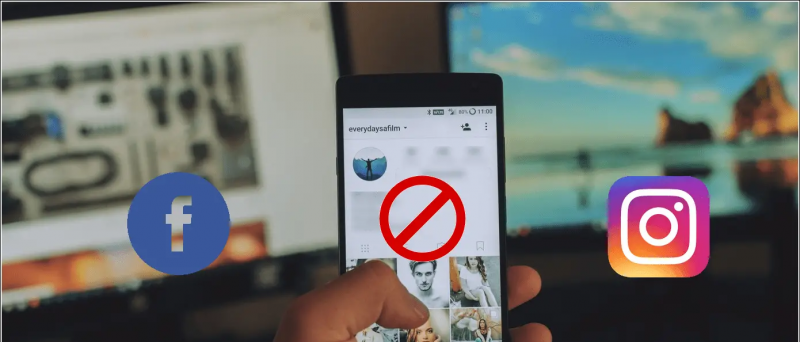Google udruller aktivt nye opdateringer til Google Docs, såsom forbedret stavekontrol, tilføjelse frihåndssignaturer , Smart Chips og mere. I denne læsning skal vi diskutere, hvad der er Smart Chips, og hvordan de kan bruges til at integrere apps i Google Docs. Så lad os begynde at lære om Smart Chips uden at forsinke yderligere. I mellemtiden kan du lære at tilføje pile, tekst og scribble billeder i Google Docs .

Indholdsfortegnelse
Mens du bruger sociale medier apps, skal du have brugt ' @' for at tagge personer og steder, ja, Smart Chips ligner ret meget samy, Smart Chips er de tags, der kan indlejres direkte i dine Google Docs, dette gør det mere bekvemt at tagge andre personer, filer, kalenderbegivenheder eller datoer. Før du forveksler dem med hyperlinks, så lad mig rydde op i det, smarte chips giver en masse detaljerede oplysninger sammenlignet med hyperlinks, når du holder markøren over dem i dit dokument, hvilket får dem til at validere deres navn 'SMART'.
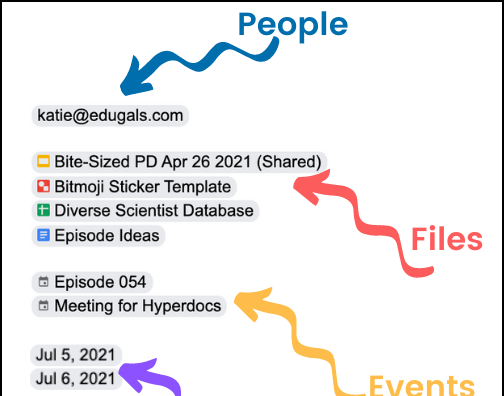
hvordan man laver en notifikationslyd
- AO Docs
- Asana
- Atlassian
- Figma
- LumApps
- jeg ser
- Tableau, og
- Zendesk
Sådan tilføjes smartchips i Google Docs?
Der er to måder at tilføje smarte chips til din Google Doc-fil.
- Den første måde er at skrive @ symbol og følg forslagene.
- Den anden måde er ved at kopiere linket til filen og derefter erstatte det med smart-chippen.
Læs videre for at diskutere dem i en mere detaljeret visning.
Brug @-symbolet til at tilføje smarte chips
Denne mulighed er mere nyttig, når du er usikker på noget, du vil tagge, og gerne vil vælge mellem alle de relevante muligheder, der er tilgængelige. Lad os se, hvordan det virker.
hvordan rettes wifi-opkaldsfejl
1. Mens du udarbejder noget på dit Google-dokument, skal du skrive '@' symbol før noget, du vil mærke.
to. En liste med forslag vil dukke op afhængigt af, hvad der allerede er i dit dokument (hvis du ikke angiver et ord efter '@'-symbolet). Denne liste inkluderer personer, filer, datoer og mødebegivenheder, som er relateret til og relevante for indholdet af din dokumentfil.
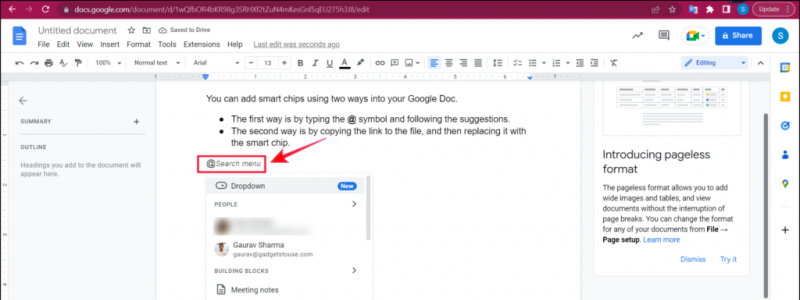
Fire. Når du har fundet den vare, du ledte efter, Klik på den for at tilføje den som en smart-chip til dit Google-dokument. Og du er færdig.
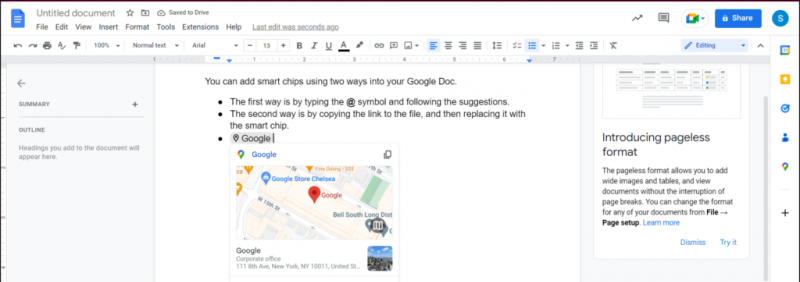 Tilføjelse af smarte chips via links
Tilføjelse af smarte chips via links
Denne metode fungerer godt, hvis du ved præcis, hvilken fil du leder efter, har dens link og ikke stoler på forslag. For eksempel en YouTube-video.
1. Kopier linket til filen eller en YouTube-video.
hvor meget data bruger videokonferencer

hvordan man finder skjulte apps på iphone 6
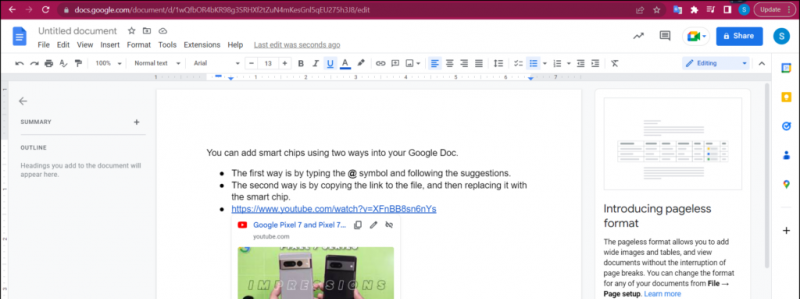
- Tags – Hvor taggning af personer i Google-dokumenter, dias eller ark i en kommentar ikke er noget nyt og let at gøre - bare skriv @ sammen med e-mailadressen i kommentarfeltet. Du kan også vælge at tildele en opgave til personen. Det bedste ved at tagge ved hjælp af kommentarerne er, at den taggede person vil modtage en e-mail med besked om tagget.
- Smart Chips – De kan indlejres direkte i dokumentet, indeholder flere oplysninger og kan tilgås ved at holde markøren over dem. Smart Chips vil være tilgængelige for alle brugere i Docs fra januar 2023.
Ofte stillede spørgsmål
Q: Hvad er Smart Chips i Google Docs?
EN: Smarte chips er en del af det nye smarte lærred. Med dette kan vi tagge personer, datoer, møder og filer og tredjepartsapps for hurtig og nem adgang.
Sp: Er Smart Chips tilgængelige for alle Google-brugere?
EN: Ja, smart-chips vil være tilgængelige for alle Google-brugere fra januar 2023.
Sp: Hvordan kan jeg bruge smart-chips til Google-tjenester?
EN: Der er to måder at indlejre en app ved hjælp af Smart Chips, vi har diskuteret begge disse metoder ovenfor.
Afslutter
Nu hvor du ved alt om Smart Chips, behøver du ikke bekymre dig om at indlejre dem. Du kan nemt tagge ethvert link, person, dato eller begivenhed i dine Google Docs. Hvis du fandt denne artikel nyttig, så like og del. Tjek andre tips, der er linket nedenfor, og følg med på GadgetsToUse for flere spændende måder at håndtere opgaven på.
fjern Android-enheder fra Google-konto
Læs også:
- 6 bedste tips og tricks til at bruge Google Docs som en professionel
- 7 måder at slette en tom anden side i Google Docs
- 3 måder at sætte to billeder sammen i Google Docs
- 2 måder at tilføje tekst, billeder eller links som QR-koder i Google Docs
Du kan også følge os for øjeblikkelige tekniske nyheder på Google Nyheder eller for tips og tricks, anmeldelser af smartphones og gadgets, deltag beepry.it